सफारी में टैब प्रबंधित करने के लिए टिप्स और ट्रिक्स
यदि आप मैक उपयोगकर्ता हैं, तो मैक ओएस एक्स ऑपरेटिंग सिस्टम के साथ सफारी का गहरा एकीकरण यह आपके लिए सबसे अच्छा डेस्कटॉप ब्राउज़र बनाता है। जबकि सफारी क्रोम या फ़ायरफ़ॉक्स के रूप में लोकप्रिय नहीं है, वहां छिपी हुई गुड्स हैं जिन्हें कई उपयोगकर्ताओं को पता नहीं है - जैसे टैब प्रबंधन। सफारी में टैब प्रबंधित करने के लिए यहां कई युक्तियां और युक्तियां दी गई हैं।
हजारों टैब की कहानी
टैब्ड ब्राउजिंग 90 के दशक के मध्य में पेश की गई थी और 2000 के दशक की शुरुआत में इसे बंद कर दिया गया था। अवधारणा ने मूल रूप से बदल दिया कि हम कैसे वेब ब्राउज़ करते हैं - कई विंडो ब्राउज़ करके कई खिड़कियों का उपयोग करके एक खिड़की में कई टैब का उपयोग करके कई विंडो ब्राउज़ करने के लिए।
एक टैब खोलना
सफारी के तहत मैक क्षेत्र में यह वही बात है। जबकि आप एक नया टैब खोलने के लिए पॉइंट-एंड-क्लिक विधि का उपयोग कर सकते हैं, तो इसे करने का सबसे तेज़ तरीका शॉर्टकट का उपयोग करना है। एक नया टैब खोलने के लिए कीबोर्ड संयोजन "कमांड + टी" है

एक टैब बंद करना
एक खुले टैब को बंद करने के बारे में क्या? आप अपने माउस को खुले टैब पर घुमा सकते हैं और टैब को बंद करने के लिए "एक्स" बटन पर क्लिक कर सकते हैं, लेकिन "कमांड + डब्ल्यू" कीबोर्ड संयोजन तेज है।
एक बंद टैब फिर से खोलना
यदि आप गलती से एक टैब बंद करते हैं क्योंकि आपको "एक टैब बंद करें" शॉर्टकट के साथ खुश उंगलियां मिलती हैं, तो आप "कमांड + जेड" (पूर्ववत) का उपयोग कर अंतिम बंद टैब को पुनर्स्थापित कर सकते हैं। लेकिन कृपया ध्यान दें कि टैब को बंद करने के बाद आप केवल इस कमांड का उपयोग कर सकते हैं। यदि आपने उसके बाद कुछ और किया है, तो पूर्ववत आदेश उस क्रिया को प्रभावित करेगा।
टैब के बीच चल रहा है
सफारी में अपने खुले टैब के साथ आप एक और निफ्टी चाल कर सकते हैं, "कमांड + शिफ़्ट + [" (बाएं टैब पर स्विच करने के लिए) और "कमांड + शिफ़्ट +]" (दाएं टैब पर स्विच करने के लिए) का उपयोग करके उनके बीच स्थानांतरित करना है। । आप पहले नौ खुले टैब में से किसी एक को जल्दी से जाने के लिए "कमांड + (संख्या 1-9)" का उपयोग भी कर सकते हैं। उदाहरण के लिए, यदि आप "कमांड +7" दबाते हैं, तो आप अपने सातवें टैब पर जाएंगे।
एक नए टैब में एक लिंक खोलना
और आखिरी लेकिन कम से कम नहीं, अगर आप एक लिंक को "कमांड + क्लिक करें", तो इसे एक नए टैब में खोला जाएगा, और टैब फोकस हो जाएगा, जबकि यदि आप "कमांड + शिफ्ट + क्लिक" करते हैं, तो लिंक खोला जाएगा एक पृष्ठभूमि टैब में। आप एक नए टैब की बजाय एक नई विंडो में लिंक खोलने के लिए "विकल्प" कुंजी के साथ "कमांड" कुंजी को भी प्रतिस्थापित कर सकते हैं।
यह व्यवहार क्रोम में बिल्कुल विपरीत है। यदि आप क्रोम के समान व्यवहार करने के लिए सफारी पसंद करते हैं, तो "प्राथमिकताएं -> टैब" खोलें और "जब कोई नया टैब या विंडो खुलती है, तो इसे सक्रिय करें" विकल्प को अनचेक करें।

पिन पिनिंग
यदि आप कुछ टैब "चिपचिपा" बनाना चाहते हैं, तो आप उन्हें पिन कर सकते हैं। इसका मतलब है कि टैब हमेशा सफारी के सबसे ऊपर बाईं ओर रहेंगे, और जब भी आप सफारी खोलेंगे या एक नई विंडो खोलेंगे तो वे हमेशा खोले जाएंगे।
पिन किए गए टैब की अवधारणा उन साइटों के लिए बिल्कुल सही होगी, जिन पर आप अक्सर जाते हैं जैसे कि आपके वेबमेल पेज या आपके ब्लॉग के व्यवस्थापक क्षेत्र ताकि ये साइटें हमेशा उपलब्ध हों।
एक टैब पिन करने के लिए आप खुले पृष्ठ पर कहीं भी राइट-क्लिक कर सकते हैं और "इसे पिन करें" का चयन कर सकते हैं, लेकिन यदि आप उस पृष्ठ के टैब पर राइट-क्लिक करते हैं तो यह तेज़ होगा। आप इसे "विंडो -> पिन टैब" मेनू के माध्यम से भी कर सकते हैं।

उन सभी को नियम देने के लिए एक टैब
यदि टैब के साथ ब्राउज़ करने का कोई नुकसान होता है, तो यह है कि उपयोगकर्ता बहुत सारे पृष्ठों को खोलने के लिए उनका दुरुपयोग करते हैं। भले ही टैब का उपयोग विंडोज़ का उपयोग करने से अधिक संसाधन-अनुकूल है, फिर भी यदि आप बहुत सारे टैब खोलते हैं तो आपका मैक धड़कता महसूस करेगा। कंप्यूटर धीमा हो जाएगा क्योंकि सभी सिस्टम संसाधन टैब द्वारा उपयोग किए जाएंगे।
क्रोम और फ़ायरफ़ॉक्स उपयोगकर्ताओं में OneTab है, एक ऐड-ऑन जो बहुत सारे सिस्टम संसाधनों को सहेजने के लिए लिंक के एक टैब में सभी खुले टैब (या कुछ चयनित खुले टैब) को रूपांतरित करने में उनकी सहायता कर सकता है। इन लिंक को फिर से क्लिक करके एक टैब में फिर से खोला जा सकता है, लिंक के क्लस्टर में समूहित किया गया है, इसलिए वे गायब नहीं होंगे, और एक साझा करने योग्य वेब पेज में निर्यात किए जाएंगे।
जबकि सफारी के लिए वनटैब उपलब्ध नहीं है, टैबलेट नामक एक समान टूल है। भले ही यह वनटैब के रूप में फीचर समृद्ध नहीं है, फिर भी अस्थायी रूप से संसाधनों के उपयोग को कम करना बहुत अच्छा है, खासकर वृद्ध मशीनों वाले लोगों के लिए, ताकि इसका उपयोग अन्य अनुप्रयोगों द्वारा किया जा सके।

ये टैब युक्तियाँ और चालें बहुत से हैं। यदि आप दूसरों के बारे में जानते हैं, तो कृपया नीचे दी गई टिप्पणी का उपयोग करके साझा करें।


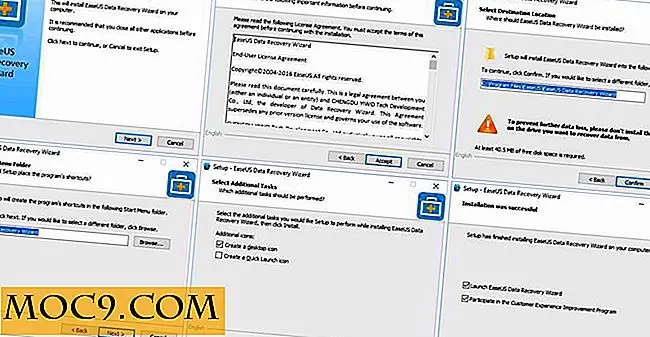

![पीडीएफ-शफलर के साथ पीडीएफ फाइलों को विभाजित करें और मर्ज करें [लिनक्स]](http://moc9.com/img/pdfshuffler-import.jpg)

